Tabla de contenidos
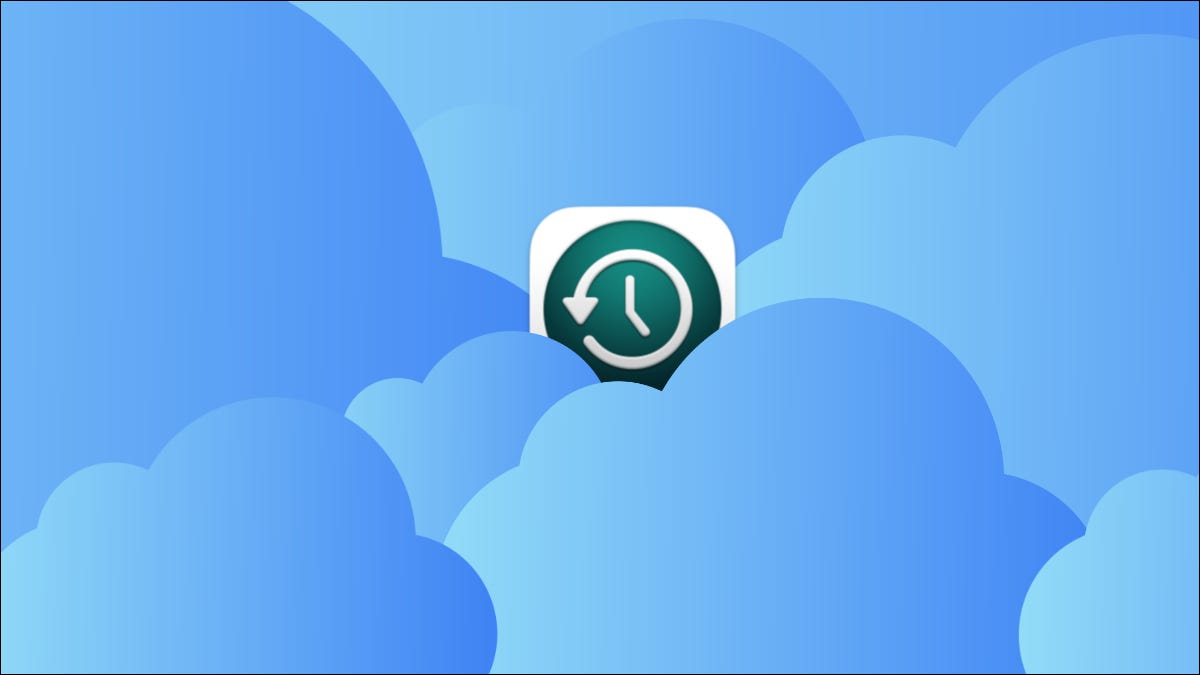
iCloud le permite almacenar todos sus documentos importantes, elementos de escritorio, fotos y más en la nube para un acceso conveniente desde cualquier dispositivo Apple moderno. A la luz de esto, podría pensar que Time Machine hace copias de seguridad y ahora es redundante. Pero estarías equivocado.
iCloud Drive es una conveniencia
iCloud Drive no es una herramienta de respaldo, es un servicio de almacenamiento en la nube que sincroniza datos entre ubicaciones. Apple no lo anuncia como una herramienta de respaldo, y no debe usarlo como tal, aunque copia muchos de sus datos en una ubicación remota .
Puede activar iCloud Drive para sus carpetas importantes de Mac y otros datos en Preferencias del sistema> ID de Apple. Haga clic en «Opciones» junto a iCloud Drive y marque las carpetas y aplicaciones que le gustaría utilizar con el servicio. Recuerde que los elementos almacenados en la unidad iCloud cuentan para el total de almacenamiento total, del cual solo obtiene 5GB gratis.
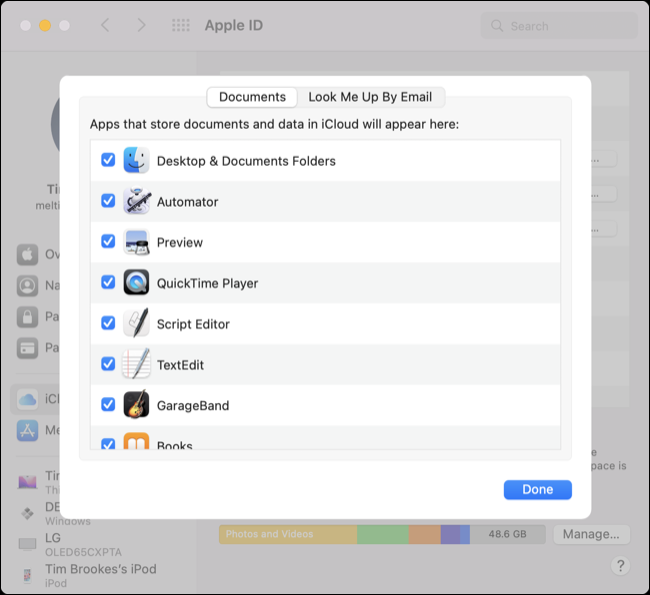
Incluso si paga una gran parte del espacio de iCloud Drive, no puede usar el servicio como una ubicación de respaldo usando el servicio Time Machine de Apple. macOS simplemente no le permitirá hacerlo cuando configure la solución de respaldo por primera vez en Preferencias del sistema> Time Machine. Si desea hacer una copia de seguridad de su Mac en la web, tendrá que usar un servicio como Backblaze .
En lo que iCloud Drive en Mac es especialmente bueno es en hacer que sus archivos estén disponibles en todos sus dispositivos, e incluso en la web. La aplicación Archivos en iPhone y iPad significa que puede acceder a su carpeta Documentos o capturas de pantalla que residen en su escritorio, esté donde esté.
Incluso puede usar iCloud Drive para acceder a archivos en su Mac desde un dispositivo Windows o Android. Simplemente diríjase a iCloud.com e inicie sesión, luego haga clic en iCloud Drive. Puede usar esta interfaz web para cargar archivos que luego aparecen en su Mac.
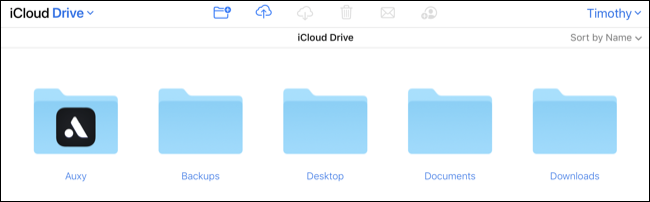
iCloud tiene algunas limitaciones que Time Machine no tiene. Para empezar, solo se conserva la versión más reciente de los archivos almacenados allí. Esto significa que no puede revertir un proyecto o documento a una versión anterior si sucede algo desafortunado.
El servicio de almacenamiento en la nube de Apple también requiere una tarifa mensual para ser útil. 50GB comienzan en $ 0.99 / mes, con opciones de 200GB y 2TB disponibles por $ 2.99 y $ 9.99 respectivamente. No todo el mundo ve el valor de un servicio de este tipo, y sería bueno tener un nivel de almacenamiento de 1 TB más barato por cerca de $ 4,99 / mes.
La máquina del tiempo es una salvaguardia
Time Machine hace una cosa y la hace bien. Al archivar todo en su Mac en una unidad extraíble ( o una unidad de red si está interesado ), puede estar seguro sabiendo que si algo le sucede a su Mac o a la unidad de estado sólido en el interior, tiene una copia de seguridad local lista para funcionar. .
Puede restaurar toda su unidad Mac desde Time Machine en una fracción del tiempo que tomaría descargar la misma cantidad de datos de los servidores de Apple. Además de esto, Time Machine es una herramienta de archivo . Almacena múltiples versiones de archivos en copias de seguridad incrementales, lo que le permite retroceder a iteraciones anteriores de sus proyectos y documentos en caso de que lo necesite.
iCloud Drive es un servicio de sincronización de datos, Time Machine cubre absolutamente todo. Esto incluye aplicaciones instaladas en su máquina, copias de seguridad de dispositivos locales para su iPhone o iPad, archivos de música que ha copiado usted mismo y todo lo demás.
Puede llevar su unidad de copia de seguridad de Time Machine y almacenarla fuera del sitio si lo desea, lo que lo protege contra la pérdida de datos en caso de que un incendio o un desastre natural deje fuera de servicio su Mac.
Y aunque Time Machine requiere una configuración inicial y ocasionalmente conectar y expulsar una unidad de forma segura, es una solución para configurar y olvidar. Recuerde conectar la unidad de vez en cuando y estará cubierto. macOS incluso le ladrará cuando no haya realizado una copia de seguridad durante algunas semanas.
Si conectar una unidad parece mucho trabajo, incluso puede usar otra Mac en la misma red como destino de Time Machine .
No solo guarde sus fotos en iCloud
Fotos de iCloud te permite almacenar todas tus fotos en la nube, lo cual es muy conveniente para acceder a los medios en todos los dispositivos. De forma predeterminada, la aplicación Fotos de macOS utiliza la configuración «Optimizar el almacenamiento de Mac» para mantener las fotos de tamaño completo en la nube. Esto aligera la carga en su almacenamiento local, pero también requiere que confíe en iCloud para no comerse su biblioteca de fotos.
Almacenar todas sus fotos en su Mac también puede parecer poco práctico si tiene una unidad de estado sólido especialmente pequeña ( siempre puede actualizarla ), pero si tiene una unidad más grande, entonces puede valer la pena para mayor tranquilidad. Si tiene 1 TB de almacenamiento en su Mac y 100 GB de fotos, usar una décima parte de su almacenamiento total para proteger sus recuerdos parece una obviedad.
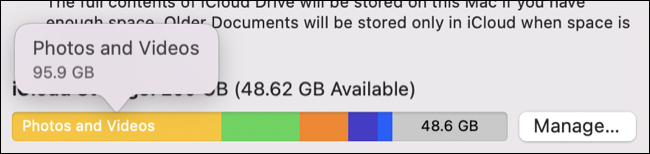
Aquí es donde entra en juego Time Machine. Cuando todas sus fotos y videos se almacenan localmente en su Mac, Time Machine realizará una doble función y también los respaldará. Su archivo «Photos Library.photoslibrary» se almacena en la carpeta «Fotos» en su carpeta de usuario y se incluirá en cada pasada que haga Time Machine.
En esta etapa, tendrá todo en iCloud, todo en su Mac y todo en una unidad extraíble separada.
Para hacer esto, abra Fotos y haga clic en Fotos> Preferencias en la esquina superior derecha de la pantalla. En la pestaña «iCloud», seleccione «Descargar originales en esta Mac» y espere a que se complete la descarga (puede tardar un poco).
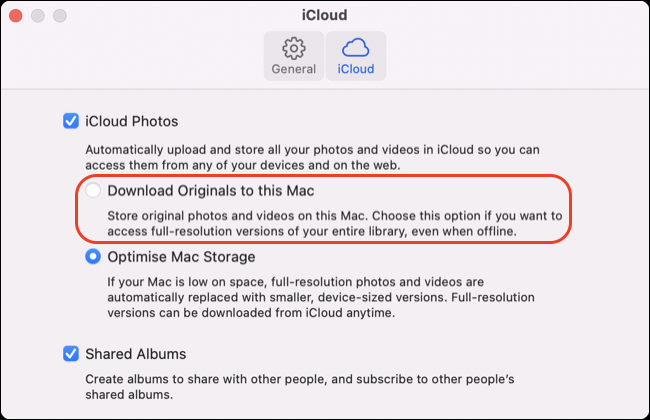
Es importante señalar que es poco probable que iCloud se trague su biblioteca de fotos, pero no es imposible. Mi biblioteca de música de iCloud se vació poco después de que se introdujo el servicio, lo que significó agregar álbumes minuciosamente y recrear listas de reproducción desde cero. Apple no pudo recuperar la música, entonces, ¿quién sabe si la compañía puede recuperar sus medios si algo sale mal?
Time Machine e iCloud se complementan
El punto no es arrojar sombra a iCloud. El servicio es rápido y muy conveniente, especialmente en las últimas versiones de iOS y macOS. Pero no abandone la máquina del tiempo probada y comprobada todavía, ya que podría salvarlo en caso de una catástrofe en la nube.
Es probable que sus datos sean importantes para usted, así que asegúrese de tomar las medidas necesarias para protegerlos. ¿Quiere hacer una copia de seguridad local pero odia Time Machine? Considere una alternativa de Time Machine en su lugar .


